
Visio 2007宝典
下午5点前订单,当日发货!超时赔付
¥ 15.95 2.0折 ¥ 79 九五品
仅1件
四川成都
认证卖家担保交易快速发货售后保障
作者[美]比福里(Biafore B.) 著;隋杨 译
出版社人民邮电出版社
出版时间2008-06
版次1
装帧平装
货号9787115175519503
上书时间2024-05-22
- 最新上架
商品详情
- 品相描述:九五品
图书标准信息
- 作者 [美]比福里(Biafore B.) 著;隋杨 译
- 出版社 人民邮电出版社
- 出版时间 2008-06
- 版次 1
- ISBN 9787115175519
- 定价 79.00元
- 装帧 平装
- 开本 16开
- 纸张 胶版纸
- 页数 573页
- 字数 1020千字
- 正文语种 简体中文
- 【内容简介】
-
本书全面系统地介绍了Visio2007的各方面的内容。全书共42章,分为7个部分。首先介绍了Visio2007的基本原理,然后讲解如何整合Visio绘图,如何使用Visio提高办公效率以及利用信息技术使用Visio,接下来介绍如何将Visio应用于建筑与工程,自定义模具、模板和形状,最后部分提供了一些信息和引用列表。
本书提供的示例简练易懂,既可以帮助初学者学习如何使用Visio2007,也能帮助高级用户提高自己的办公效率。书中示例都经过认真的编写,读者可以很容易地将它们应用到现实的工作中。本书适合应用Visio2007进行绘图的各类读者阅读,尤其适合作为相关开发设计人员的参考手册。 - 【作者简介】
- BonnieBiafore,是一位项目经理,拥有在众多行业管理工程和软件实施项目的20多年的经验。在建筑工程、架构领域和项目管理方面的背景,使她能够在工程、建筑、软件开发、商务分析和项目进度安排中非常娴熟地应用Visio。
- 【目录】
-
第1部分理解Visio的基本原理
第1章开始学习Visio
1.1Visio2007的新增内容
1.1.1办公效率的提高
1.1.2新增的及改进的模板和模具
1.1.3Visio2007中不复存在的功能
1.1.4Visio2007中一些属性的新位置
1.2Visio是什么和不是什么
1.3理解Visio的概念
1.3.1使用模板和模具
1.3.2什么使得形状如此精妙
1.3.3连接形状
1.4Visio2007界面概述
1.4.1菜单和工具栏
1.4.2任务窗格
1.4.3Visio2007的绘图区域
1.5小结
第2章开始学习绘图
2.1创建绘图
2.1.1模板的优点
2.1.2选择模板的方法
2.1.3从模板中创建绘图
2.1.4用已有的绘图来创建新绘图
2.2打开绘图
2.2.1打开Visio绘图
2.2.2访问最近打开的文件
2.2.3在Visio中打开其他类型的文件
2.3保存Visio文件
2.3.1另存为其他格式
2.3.2设置Visio的打开和保存选项
2.4保护文件
2.4.1保存只读文件的副本
2.4.2保护文档命令
2.4.3安全和隐私设置
2.5小结
第3章使用Visio文件
3.1查看绘图
3.1.1扫视和缩放
3.1.2在绘图窗口中工作
3.2使用绘图页
3.2.1背景页和前景页
3.2.2在绘图中创建页
3.2.3编辑绘图页
3.2.4设置绘图页
3.3预览和打印绘图
3.3.1预览绘图
3.3.2打印绘图
3.4小结
第4章使用形状
4.1Shapes101
4.1.1形状的类型
4.1.2模具、主控形状和实例
4.1.3定位形状
4.1.4更改形状
4.1.5形状组合
4.2找到合适的形状
4.2.1打开模具
4.2.2从别处获得形状
4.2.3搜索形状
4.2.4在绘图中查找形状
4.3选择形状
4.3.1选择单个形状
4.3.2选择多个形状
4.4定位形状
4.4.1使用标尺、网格和参考线
4.4.2精确地摆放形状
4.5自动排列形状
4.5.1指定布局选项
4.5.2指定布局和排列间隔
4.5.3指定跳线选项
4.5.4配置布置行为
4.6移动、旋转和翻转形状
4.6.1移动形状的方法
4.6.2旋转形状
4.6.3翻转形状
4.7操纵形状
4.7.1取消动作和删除形状
4.7.2复制形状
4.7.3改变形状大小和重塑形状
4.7.4重新排列重叠的形状
4.7.5对形状分组
4.8使用Visio绘图工具
4.8.1使用“对齐到”工具绘图
4.8.2绘制直线
4.8.3画弧线和曲线
4.8.4绘制闭合形状
4.8.5使用铅笔工具
4.9小结
第5章连接形状
5.1理解连接符
5.1.1连接符基础知识
5.1.2连接形状简介
5.2使用自动连接
5.3连接形状的其他方法
5.3.1利用模具连接符
5.3.2使用连接符工具
5.3.3拖动点以连接形状
5.3.4连接形状序列
5.4用粘附来组织连接
5.4.1粘附形状
5.4.2指定粘附点
5.5添加、移动和删除连接点
5.6小结
第6章使用文本
6.1向绘图中加入文字
6.1.1在Visio图形中加入文字
6.1.2在一组图形中加入文字
6.1.3添加纯文本形状
6.1.4在文本中显示字段信息
6.1.5在页眉和页脚显示信息
6.1.6向绘图中增加注释
6.2选择和编辑文本
6.2.1选择文本
6.2.2选择成组文本
6.2.3编辑文本
6.2.4删除文本
6.2.5查找、替换和更正文本
6.3定位文本
6.3.1重新定位形状中的文本
6.3.2编辑锁定的图形
6.4创建特殊注解
6.4.1创建表
6.4.2用标注强调信息
6.4.3利用标题块来说明绘图
6.4.4使用图例来标识绘图符号
6.4.5配置图例
6.5为图形添加标签和编号
6.6小结
第7章使用格式改善图表外观
7.1使用主题快速制定格式
7.1.1使用主题
7.1.2保护形状不受主题颜色和效果的影响
7.1.3创建自定义的主题
7.1.4使用自定义的主题
7.2使用颜色
7.2.1使用颜色采摘工具
7.2.2使用调色板
7.2.3为绘图和模具指定颜色设置
7.3使用样式制定格式
7.3.1应用样式
7.3.2恢复默认样式
7.4应用单个格式
7.4.1应用线条格式
7.4.2应用文本格式
7.4.3应用文本格式
7.4.3制定形状格式
7.5小结
第2部分整合Visio绘图
第8章插入、链接和嵌入对象
8.1使用超链接浏览绘图和文档
8.1.1插入超链接
8.1.2使用超链接在绘图页之间跳转
8.1.3修改超链接
8.2理解链接和嵌入
8.3将Visio绘图与其他文件链接
8.3.1将Visio绘图链接到其他文档
8.3.2将其他文档链接到Visio绘图
8.3.3移动和改变Visio中链接对象的大小
8.3.4编辑被链接对象的内容
8.3.5管理链接对象
8.4嵌入对象
8.4.1向Visio中嵌入整个文件
8.4.2嵌入部分文件
8.4.3定位和格式化嵌入对象
8.4.4编辑嵌入对象的内容
8.5使用图片装扮Visio
8.5.1向绘图中插入图像文件
8.5.2搜索和插入剪贴画
8.6调整PowerPoint中的Visio绘图
8.6.1为演示中的Visio绘图设置格式
8.6.2在演示中建立绘图
8.7小结
第9章导入、导出及发布到Web
9.1Visio导入和导出的文件格式
9.2向Visio中导入数据
9.2.1向Visio中导入图像数据
9.2.2向Visio日历中导入Outlook“确定”按钮的日程安排数据
9.3导出形状和绘图
9.4发布到Web
9.4.1为Visio的Web网页选择输出格式
9.4.2将绘图另存为Web网页
9.4.3指定Web网页的发布选项
9.4.4在Web网页嵌入Visio绘图
9.4.5向绘图中添加超链接导航形状
9.5小结
第10章将数据链接到形状
10.1Visio2007的数据特性综述
10.1.1形状数据
10.1.2把形状链接到外部数据
10.1.3呈现绘图中的数据
10.1.4创建报告
10.2存储和查看形状数据
10.3链接绘图到外部数据
10.3.1将绘图链接到数据源
10.3.2链接绘图到多个数据源
10.3.3链接数据到绘图中的形状
10.3.4刷新绘图中的数据
10.4使用“数据图形”形象地显示数据
10.4.1“数据图形”基础
10.4.2向形状添加“数据图形”
10.4.3配置“数据图形”
10.5使用Visio数据库加载项来链接绘图和数据库
10.5.1理解形状和数据库之间的双向链接
10.5.2创建到数据源的链接
10.5.3把绘图形状链接到数据库记录
10.5.4链接主控形状到数据库
10.5.5从数据库记录创建绘图
10.5.6保持绘图和数据库同步
10.6向数据库中导出形状数据
10.7产生报告
10.7.1运行带有形状数据的报告
10.7.2定义自定义的报告
10.8小结
第3部分使用Visio提高办公效率
第11章与其他人相互协作
11.1分发绘图
11.1.1使用E-mail发送绘图
11.1.2为绘图寻址
11.1.3把绘图分配到互换文件夹
11.2共享绘图
11.2.1与没有安装Visio的同事共享绘图
11.2.2使用文档工作区
11.3使用多种语言
11.3.1为使用多种语言而配置Office
11.3.2安装东亚语言文件
11.4追踪和审阅修改
11.4.1打开或关闭标记
11.4.2标记绘图
11.4.3审阅标记
11.4.4使用标记修改来更新绘图
11.5小结
第12章建造“块图”
12.1探索“方块图”模板
12.1.1选择正确的模板
12.1.2探索“方块图”形状
12.2显示结构和流
12.2.1创建“方块图”
12.2.2更改“方块图”
12.2.3创建“层级树”
12.2.4更改“树”形状
12.3使用3-D块图添加效果
12.3.1更改透视效果
12.3.2使用多个“没影点”
12.4使用“扇状图”
12.4.1创建“扇状图”
12.4.2更改“扇状图”形状
12.5小结
第13章构建图表和曲线图
13.1探索“图表和曲线图”模板
13.1.1选择正确的模板
13.1.2探索Visio“图表和曲线图”形状
13.2构建基本图表和曲线图
13.2.1构建条形图
13.2.2构建图形线条
13.2.3为轴添加标签
13.2.4操作饼状图
13.3创建功能比较图表
13.4操作营销图表
13.4.1构建中心辐射图表
13.4.2构建三角形和金字塔形
13.5向图表和曲线图中添加文本
13.6使用可堆砌和可扩展的形状
13.7小结
第14章操纵组织结构图
14.1探索“组织结构图”模板
14.1.1探索“组织结构图”环境
14.1.2探索Visio“组织结构图”形状
14.2手工创建组织结构图
14.3使用“组织结构图向导”来创建组织结构图
14.3.1启动“组织结构图向导”
14.3.2使用“组织结构图向导”建立组织数据文件
14.3.3使用已有的数据来构建“组织结构图”
14.3.4完成组织结构图
14.4设置组织的布局
14.4.1控制下属形状的布局
14.4.2移动组织结构图形状
14.5设置组织结构图外观的格式
14.6编辑和删除组织结构图形状
14.6.1编辑形状文本和数据
14.6.2改变组织结构图形状的类型
14.6.3删除组织结构图形状
14.7将组织分布到多个绘图页上
14.8共享组织结构图数据
14.8.1报告组织数据
14.8.2导出组织结构图数据用于其他程序
14.9小结
第15章构建Visio流程图
15.1选择恰当的模板
15.1.1添加和链接流程图形状
15.1.2顺序添加流程图形状
15.1.3链接无序形状
15.1.4改变布局和流
15.2增加流程图效果
15.3创建包含多个页面的流程图
15.3.1导航到其他页
15.3.2添加到同一页面的其他形状的引用
15.4小结
第16章记录过程、工作流和数据流
16.1使用跨职能流程图显示部门间的交互
16.1.1建立“跨职能流程图”
16.1.2记录“跨职能流程图”中的过程
16.1.3操纵职能带区
16.1.4识别过程阶段
16.2记录数据流
16.2.1添加数据流形状
16.2.2显示形状之间的数据流
16.2.3显示数据循环
16.3分析和记录工作流
16.4识别原因和结果
16.5价值流图
16.6其他商务过程模板概述
16.6.1ITIL
16.6.2TQM图
16.6.3审计图
16.6.4故障树分析图
16.6.5IDEFO图
16.6.6创建SDL流程图
16.6.7EPC图表(EventProcessChain)
16.7小结
第17章使用Visio安排项目进度
17.1探索“项目日程安排”模板
17.2构建“日历”
17.2.1数据格式和语言
17.2.2创建日日历
17.2.3创建周日历
17.2.4创建月日历
17.2.5创建年日历
17.2.6设置和更改日历格式
17.2.7向日历添加约会和事件
17.2.8将OutlookCalendar数据导入Visio
17.3记录项目的时间线
17.3.1创建“时间线”
17.3.2展开“时间线”显示详细信息
17.3.3同步“里程碑”和“间隔”
17.3.4更改“时间线”
17.3.5导入和导出“时间线”数据
17.4使用甘特图安排项目日程
17.4.1创建甘特图
17.4.2更改“甘特图”内容
17.4.3设置“甘特图”格式
17.4.4导入和导出“甘特图”数据
17.5构建PERT图
17.6小结
第18章记录“头脑风暴”会议
18.1探索“灵感触发”模板
18.1.1访问Visio“灵感触发”工具
18.1.2探索Visio“灵感触发”形状
18.2创建“灵感触发”图
18.2.1添加和链接标题
18.2.2从大纲创建“灵感触发”图
18.2.3手工链接标题
18.3导出和导入灵感触发思想
18.3.1导出“灵感触发”标题
18.3.2导入“灵感触发”标题
18.4整理“灵感触发”图
18.4.1移动标题和重新排序标题
18.4.2改变布局样式
18.4.3选择“灵感触发”样式以改变标题形状
18.4.4改变页面大小以容纳图表
18.5使用“图例”
18.6小结
第19章使用“数据透视表”分析结果
19.1Visio“数据透视表”简介
19.2创建“数据透视表”
19.2.1创建新的“数据透视表”
19.2.2在其他类型的Visio绘图中创建“数据透视表”
19.2.3创建不同视角的多个副本
19.3归类和总计结果
19.3.1归类数据
19.3.2总计或概括数据
19.3.3组合类别
19.4设置“数据透视表”的格式
19.5小结
第4部分利用信息技术使用Visio
第20章建模和记录数据库
20.1探索数据库模型模板
20.1.1探索数据库模型形状
20.1.2保持Visio数据库形状实时更新
20.2创建数据库模型
20.2.1对现有数据库实施反向工程
20.2.2更新反向工程所导出的数据库模型
20.2.3从头构建数据库模型
20.3操作数据库模型
20.3.1在数据库窗口中工作
20.3.2操作表和列
20.3.3创建更多的数据类型
20.3.4定义数据库视图
20.3.5创建表之间的关系
20.3.6创建和编辑索引
20.3.7编辑数据库代码
20.4设置数据库选项和首选参数
20.4.1设置建模首选参数
20.4.2指定符号和其他显示选项
20.5创建Express-G图表和ORM图表
20.5.1使用Express-G创建实体层和模式层图表
20.5.2创建“对象角色模型图”
20.6小结
第21章构建UML模型
21.1有关UML的更多知识
21.2探索“UML模型图”模板
21.2.1选择恰当的UML图
21.2.2探索UML菜单
21.2.3更新UML形状
21.3操作UML模型
21.3.1使用“模型资源管理器”
21.3.2使用UML模型窗口
21.3.3使用“包”来组织模型
21.3.4指定UML选项
21.3.5操作形状和模型元素
21.4构建UML模型
21.4.1操作“静态结构图”(UML2.0中的“类图”)
21.4.2创建“用例图”
21.4.3创建“活动图”
21.4.4创建“状态机图”
21.4.5创建“时序图”
21.4.6创建“协作图”
21.4.7创建“组件图”
21.4.8创建“部署图”
21.5实施逆向工程将代码导入UML模型
21.5.1对VisualC++代码项目实施逆向工程
21.5.2对VisualBasic代码项目实施逆向工程
21.6小结
第22章构建软件开发图
22.1选择恰当的软件模板
22.2构建COM和OLE图
22.2.1理解COM元素
22.2.2操作COM和OLE图
22.3操纵数据流模型图
22.4使用Jackson符号创建软件图
22.5建立大型应用架构模型
22.6创建“程序结构图”
22.7使用ROOM图建立实时系统模型
22.8建立用户界面原型
22.8.1探索WindowsXP用户界面模板
22.8.2创建应用窗口
22.8.3建立向导原型
22.8.4创建菜单和工具栏
22.8.5设计对话框
22.9小结
第23章网站映射网站图
23.1网站规划
23.1.1“网站总体设计”模板
23.1.2创建网站总体设计图
23.2操作网站图
23.2.1“网站图”模板
23.2.2创建现有网站的“网站图”
23.2.3创建“网站图”
23.2.4映射“网站图”的受保护区域
23.2.5查看“网站图”图表的元素
23.3操纵“网站图”模型
23.4配置Visio添加到“网站图”模型和图表的内容
23.5设置网站图的格式
23.6识别网站问题
23.7小结
第24章创建“网络图”
24.1探索“网络图”模板
24.1.1“网络图”模板新增的特性
24.1.2“网络图”模板不复存在的特性
24.1.3选择合适的模板
24.2创建“逻辑网络图”和“物理网络图”
24.2.1建立网络图
24.2.2添加节点和网络拓扑
24.2.3创建“下卷(drilldown)”图表
24.3记录目录服务
24.4布局“设备架”
24.5改进“网络图”
24.5.1设置"网络图”格式和添加“网络图”批注
24.5.2存储和报告网络信息
24.6小结
第5部分将Visio应用于建筑与工程
第25章操纵比例缩放绘图
25.1探索“比例缩放绘图”模板
25.1.1选择合适的“比例缩放绘图”模板
25.1.2使用U.S.单位模板和公制单位模板
25.2设置绘图缩放比例和单位
25.2.1放大和缩小形状
25.2.2指定尺寸形状的单位
25.3确定比例缩放绘图的尺寸
25.3.1添加尺寸
25.3.2指定尺寸度量的精度和单位
25.3.3计算面积和直径
25.4小结
第26章创建和管理比例缩放绘图
26.1创建比例缩放绘图
26.1.1创建新的比例缩放绘图
26.1.2引用现有的CAD平面布置图
26.1.3从现有的Visio比例缩放绘图开始
26.2使用图层管理绘图内容
26.2.1创建图层
26.2.2激活图层
26.2.3删除图层
26.2.4控制图层中形状的行为
26.2.5把形状分派给图层
26.3小结
第27章布局建筑和工程规划图
27.1使用“墙”
27.1.1把“空间”形状转换成“墙壁”形状
27.1.2创建“墙壁”
27.1.3连接墙壁和改变墙壁大小
27.1.4修改墙壁属性和外观
27.2添加门、窗和其他通路
27.2.1添加墙壁出口
27.2.2更改门、窗和开口
27.3添加隔间和家具
27.3.1布局办公室隔间
27.3.2连接标准家具组件
27.3.3更改隔间
27.4创建“建筑服务设施平面图”
27.4.1添加HVAC服务设施
27.4.2添加电气和电信服务设施
27.4.3添加管道设施
27.4.4添加安全和门禁系统
27.5创建“现场和景观平面图”
27.5.1添加景观元素
27.5.2操纵道路和停车场形状
27.6绘制“方向图”
27.6.1创建道路图和地下铁图
27.6.2更改道路和交叉路口
27.6.3注解地图
27.6.4使用3-D地图形状
27.7小结
第28章设计空间和管理设施
28.1理解使用Visio进行空间设计和设备管理
28.1.1Visio的空间设计工具
28.1.2使用Visio特性管理设备
28.2探索“空间设计图”模板
28.2.1菜单和模具
28.2.2使用“空间和类别资源管理器”
28.3创建空间设计图
28.3.1使用“空间设计启动向导”
28.3.2使用空间创建空间设计图
28.4向空间设计图分派资源
28.4.1向空间设计图添加资源
28.4.2放置未分配的资源
28.4.3为资源指派类别
28.5使用Visio空间设计图管理设施
28.5.1预备要在Visio中使用的空间设计图数据
28.5.2使用“导入数据向导”
28.5.3标注设施形状
28.5.4按值显示空间规划的颜色
28.6查找和移动资源
28.7小结
第29章整合CAD和Visio
29.1理解CAD和Visio整合
29.2在Visio中显示CAD绘图
29.2.1在Visio中审阅CAD绘图
29.2.2把CAD绘图插入到Visio中
29.2.3在Visio中显示CAD图层
29.3更改插入的CAD绘图
29.3.1更改单位和缩放比例
29.3.2保护插入的CAD绘图
29.3.3放置插入的CAD绘图和改变其尺寸
29.4在Visio中编辑CAD绘图
29.4.1CAD转换的缺点
29.4.2把CAD绘图转换为Visio格式
29.4.3转换多个CAD绘图
29.4.4使用CAD库创建模具
29.5把Visio绘图转换为CAD格式
29.6小结
第30章操纵工程绘图
30.1探索Visio“工程”模板
30.2在工程绘图中使用基本Visio技术
30.3操纵机械工程绘图
30.3.1绘制部件和组件
30.3.2构建流体动力绘图
30.4操纵电气工程绘图
30.5创建工艺工程模型
30.5.1以不同的方式查看工艺流程图
30.5.2创建P&ID和PFD绘图
30.5.3构建管道
30.6使用组件
30.6.1关联形状与组件
30.6.2操纵组件数据
30.6.3给组件加标记和编号
30.6.4生成组件列表和物料清单
30.6.5将形状和符号转换成组件
30.7小结
第6部分自定义模具、模板和形状
第31章创建和自定义模板
31.1自定义模板的原因
31.2自定义模板
31.2.1创建和保存自定义模板
31.2.2建立用作模板的文件
31.3访问自定义模板
31.4小结
第32章创建和自定义模具
32.1创建和保存模具
32.1.1用现有模具创建模具
32.1.2用形状搜索结果创建模具
32.1.3创建模具
32.1.4基于“文档”模具创建自定义模具
32.1.5快速存储“收藏夹”中的形状
32.1.6保存模具
32.2向模具添加形状
32.2.1向模具添加绘图页中的形状
32.2.2从其他模具向模具添加形状
32.3更改模具外观
32.3.1显示主控形状信息
32.3.2改变间隔和颜色设置
32.3.3重新排列模具中的形状
32.4小结
第33章创建和自定义形状
33.1理解形状和形状数据
33.1.1什么使得形状如此精妙
33.1.2理解形状和主控形状
33.1.3理解形状几何图形
33.2创建和编辑主控形状
33.2.1创建主控形状
33.2.2编辑主控形状
33.3绘制形状和主控形状
33.3.1绘制线段和路径
33.3.2创建闭合形状
33.3.3精确绘制图形
33.3.4使用“铅笔”工具创建和编辑形状
33.4把形状变形成新形状
33.4.1组装和取消组装2-D形状
33.4.2操纵线条
33.5控制对连接点的粘附
33.5.1添加、移动和删除连接点
33.5.2使用各种类型的连接点
33.6自定义形状行为
33.6.1指定当双击形状时发生什么
33.6.2指定放置行为
33.6.3更改其他形状行为
33.6.4添加形状的屏幕提示
33.7自定义形状数据
33.7.1创建和编辑形状数据
33.7.2使用形状设置
33.8小结
第34章使用形状页自定义形状
34.1查看形状页
34.1.1打开形状页
34.1.2查看和添加形状页各部分
34.1.3打印形状页
34.2探索形状页各个部分
34.3编写形状页规则
34.3.1探索规则的元素
34.3.2创建规则
34.4小结
第35章使用样式设置格式
35.1理解样式
35.2创建和编辑样式
35.2.1创建样式
35.2.2编辑样式
35.3创建填充、线条和线端图案
35.3.1设计图案形状
35.3.2线条图案中的图案形状如何行为
35.3.3图案形状如何作为线端起作用
35.3.4设计填充图案
35.4创建新的自定义图案
35.4.1创建新图案
35.4.2改变线端大小
35.5小结
第36章自定义工具栏和菜单
36.1自定义工具栏和菜单
36.1.1自定义工具栏
36.1.2自定义菜单
36.1.3创建工具栏和菜单
36.2更改工具栏和菜单
36.2.1重命名工具栏和菜单
36.2.2删除工具栏和菜单
36.2.3组合命令和菜单
36.2.4改变下拉列表的宽度
36.2.5更改条目的外观
36.2.6更改按钮图像
36.3创建快捷键
36.4共享自定义工具栏和菜单
36.5小结
第37章使Visio自动化
37.1使用宏
37.2编写控件自动化Visio
37.3使用Visio绘图控件
37.4学习更多自动化Visio的知识
37.5小结
第7部分快速引用
第38章安装Visio2007
38.1探索Visio安装方法
38.1.1使用本地安装资源
38.1.2使用管理安装点进行部署
38.1.3使用压缩的CD映像
38.2在计算机上安装Visio
38.2.1存在以前版本时进行Visio安装
38.2.2自定义安装
38.3激活新的Visio安装
38.4维护和修复Visio
38.4.1添加和删除组件
38.4.2修复Visio安装
38.5小结
第39章Visio帮助资源
39.1查找Microsoft的Visio帮助
39.1.1查看Visio帮助主题
39.1.2告诉Visio到哪里查找帮助
39.2MicrosoftOfficeOnline
39.3Visio博客
39.4小结
第40章模板和模具的其他资源
40.1探索其他的Visio模具
40.2从使用示例图表开始
40.3从MicrosoftOfficeOnline中下载模板
40.4查找第三方Visio模板和模具
40.5小结
第41章快捷键
41.1使用快捷键
41.2便利的快捷键
41.2.1文件快捷键
41.2.2动作快捷键
41.2.3缩放快捷键
41.2.4窗口和视图快捷键
41.2.5编辑和格式设置快捷键
41.2.6形状快捷键
41.2.7编辑框快捷键
41.3小结
第42章模板和模具参考
42.1提高工作效率的模板
42.2用于信息技术的模板
42.3建筑和工程用的模板
42.4其他Visio模具
42.5小结
点击展开
点击收起
— 没有更多了 —


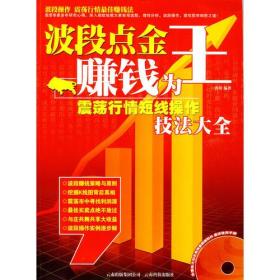

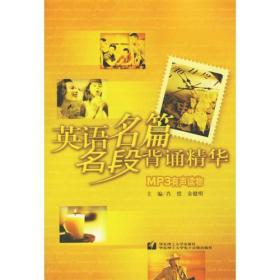
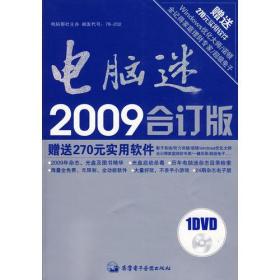




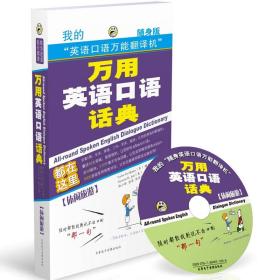

以下为对购买帮助不大的评价